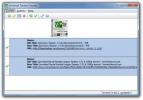Cara Mengatur Wallpaper Berbeda Untuk Banyak Monitor di Windows 10
Windows 10 telah sangat membatasi seberapa banyak pengguna dapat mempersonalisasi penampilan OS. Tema tidak seperti biasanya dan hanya setelah pengguna mengeluh apakah Microsoft mengembalikan bilah judul berwarna. Banyak opsi penyesuaian yang dapat diakses dari Control Panel telah disembunyikan dan pengaturan latar belakang desktop sekarang adalah sesuatu yang hanya dapat Anda lakukan dari aplikasi Pengaturan yang baru. Ini memiliki kelemahan utama; aplikasi Pengaturan tidak memungkinkan Anda mengatur wallpaper berbeda untuk beberapa monitor dan tidak ada cara yang terlihat untuk melakukannya dari Control Panel. Untungnya, ada penyelesaian yang sangat mudah untuk itu.
Buka kotak Jalankan menggunakan pintasan keyboard Win + R. Dalam kotak tempel yang berikut ini dan klik enter.
kontrol / nama Microsoft. Personalisasi / halaman halamanWallpaper
Ini akan membuka instance Panel Kontrol ke bagian yang sangat spesifik yang tidak bisa Anda dapatkan dari aplikasi Panel Kontrol.

Di bagian ini, satu gambar yang merupakan wallpaper desktop saat ini akan muncul dan akan dipilih. Dari tarik turun ‘Lokasi gambar’, pilih tempat Anda ingin mendapatkan wallpaper dan memuat gambar. Semua gambar dari sumber yang Anda tentukan akan dipilih ketika mereka pertama kali dimuat. Kosongkan pilihan menggunakan tombol ‘Hapus semua’ dan pilih satu gambar yang ingin Anda gunakan. Dengan gambar yang dipilih, klik kanan dan pilih monitor mana yang akan ditetapkan. Ulangi untuk monitor kedua. Latar belakang akan diperbarui secara real time dan Taskbar yang muncul pada dua monitor juga akan memiliki warna yang berbeda (tergantung pada pengaturan warna untuk Taskbar).

Pasti ada cara yang lebih jelas untuk melakukan ini dan sama sekali tidak masuk akal bagi Microsoft untuk menyembunyikan fungsionalitasnya.
Pencarian
Tulisan Terbaru
Periksa Untuk Episode Acara TV Diperbarui Dari URL Torrent
Mengunduh episode untuk webisode, dokumenter, dan serial TV melalui...
Tambahkan Pintasan Khusus & Jalur Sistem ke Menu Konteks Windows
Enhancer Klik Kanan adalah tweak untuk menambahkan item dan meningk...
Buat Mouse-Chasing Screencasts Dengan Audio & Tambahkan Efek Ke Mereka
Merekam aktivitas di layar komputer tidak pernah menjadi tugas yang...